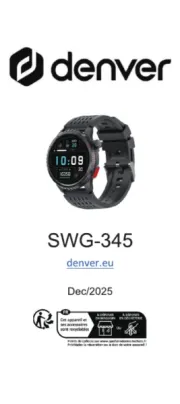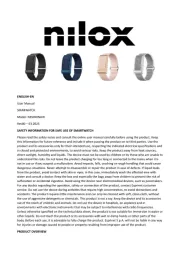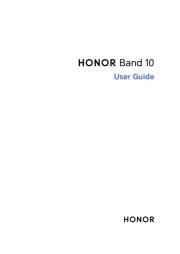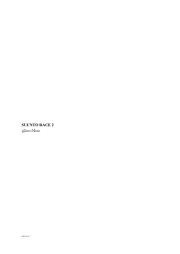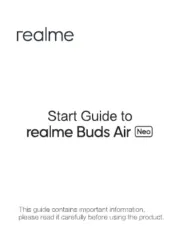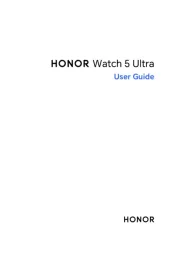BEMI Kizzo Manual
Læs gratis den danske manual til BEMI Kizzo (31 sider) i kategorien Smartwatch. Denne vejledning er vurderet som hjælpsom af 47 personer og har en gennemsnitlig bedømmelse på 4.9 stjerner ud af 24 anmeldelser.
Har du et spørgsmål om BEMI Kizzo, eller vil du spørge andre brugere om produktet?

Produkt Specifikationer
| Mærke: | BEMI |
| Kategori: | Smartwatch |
| Model: | Kizzo |
Har du brug for hjælp?
Hvis du har brug for hjælp til BEMI Kizzo stil et spørgsmål nedenfor, og andre brugere vil svare dig
Smartwatch BEMI Manualer


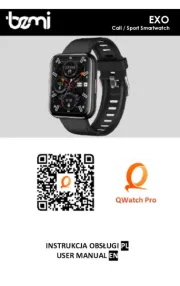







Smartwatch Manualer
- Xiaomi
- X-unknown
- Epson
- Pebble
- Spotter
- Samsung
- Livoo
- Naxa
- Bea-fon
- Omron
- Kidswatch
- COGITO
- Iget
- Canyon
- Tesla
Nyeste Smartwatch Manualer